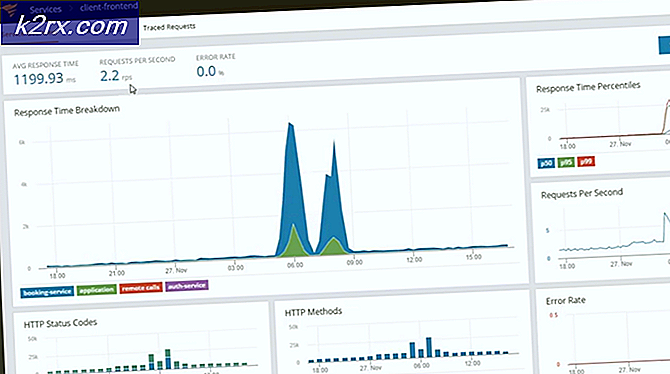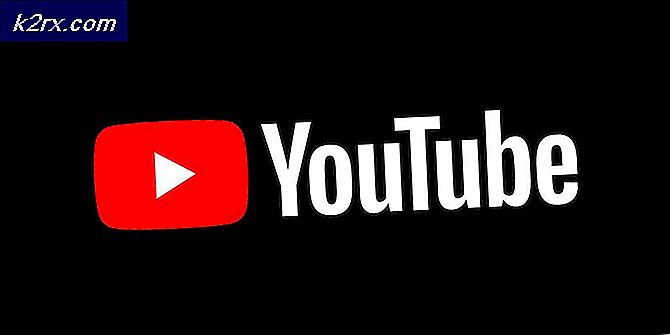Slik løser du Hulu feilkode P-DEV323
Noen brukere begynner å se Hulu feilkode P-DEV323 hver gang de prøver å dampe innhold på Hulu-plattformen. De fleste berørte brukere bekreftet at det samme problemet skjer på flere enheter for dem.
Etter å ha undersøkt dette spesielle problemet viser det seg at det er flere forskjellige scenarier som vil ende opp med å produsere denne feilkoden:
Metode 1: Kontrollere serverstatusen til Hulu
Før du går med noen av de andre løsningene nedenfor, bør du begynne med å forsikre deg om at problemet ikke er utenfor din kontroll. Tidligere har den P-DEV313 feil kode (og noen få andre) har skjedd på grunn av noen uventede driftsperioder som endte med å påvirke Hulus strømmeservere i visse områder.
Så før du gjør noe annet, begynn med å sjekke om den verdensomspennende Hulu-tjenesten opplever serviceproblemer. Du kan gjøre dette ved å bruke tjenester som DownDetector eller Utfall. Rapport for å verifisere om andre Hulu-brukere i ditt område for tiden har å gjøre med den samme feilkoden.
Selv om etterforskningen du nettopp gjorde ikke avslørte noen underliggende problemer med streamingtjenesten, bør du også sjekke Hulus offisielle Twitter-konto for eventuelle offisielle kunngjøringer.
Hvis du nettopp avslørte at du for tiden har problemer med serverproblemer, er det eneste du kan gjøre å vente på at Hulus ingeniører skal løse problemet eksternt.
Ellers, hvis du ikke har avdekket bevis på et serverproblem, kan du gå ned til neste potensielle løsning nedenfor for instruksjoner om hvordan du løser problemet lokalt.
Metode 2: Bruke inkognitomodus eller privat modus
Som mange berørte har rapportert, er løsningen for de fleste brukere som opplevde denne feilkoden på en PC å bruke Inkognitomodus / privat modus. Dette vil fungere som en ordentlig løsning hvis problemet skyldes en utvidelse eller et tillegg som er installert i nettleseren din.
På Chrome kan du bruke inkognitomodus ved å klikke handlingsknappen (øverst til høyre) og deretter velge Nytt inkognitovindu fra hurtigmenyen som nettopp dukket opp.
Merk: Hvis du bruker Mozilla Firefox, kan du åpne tilsvarende et inkognitovindu (Privat vindu) ved å klikke på handlingsknappen og klikke påNytt privat vindufra den nylig dukket opp hurtigmenyen.
Når du har gått inn i inkognitomodus / privat vindu, går du tilbake til Hulu, logger på med kontoen din og ser om du fortsatt ender med P-DEV323 feil kode.
Hvis det samme problemet fremdeles oppstår, gå ned til neste potensielle løsning nedenfor.
Metode 3: Deaktivering av AdBlocker på Chrome (hvis aktuelt)
Som det viser seg, har mange berørte brukere som fikk dette problemet mens de forsøkte å streame Hulu-innhold fra Google Chrome, oppdaget at problemet faktisk var forårsaket av AdBlocker.
Som det viser seg, spiller Hulu ikke bra med annonseblokkerende tjenester og vil nekte streamingtilgang på grunn av det. Husk at Hulu ikke er den eneste - Netflix, HBO GO / Max og Amazon Prime er konfigurert til å gjøre det samme.
Hvis dette scenariet gjelder, er den eneste måten å løse problemet på å deaktivere utvidelsen for annonseblokkering. Men husk at denne operasjonen vil være annerledes, avhengig av hvilken nettleser du velger.
- På Chrome kan du gjøre dette ved å skrive ‘About: addons’inne i navigasjonsfeltet og trykke Tast inn. Finn deretter den annonse-blokkerende utvidelsen, og deaktiver den konvensjonelt, eller fjern den for godt hvis du ikke har bruk for den.
- På Mozilla Firefox, må du skrive inn ‘om: addons‘Inne i navigasjonsfeltet og trykk Tast inn. Deretter må du enten deaktivere eller avinstallere AdBlocking-tillegget fra tilleggsmenyene.
Hvis dette scenariet ikke er aktuelt, eller hvis du allerede har deaktivert tillegget eller utvidelsen uten hell, kan du gå ned til neste potensielle løsning nedenfor.
Metode 4: Tømme nettleserbuffer og informasjonskapsler (hvis aktuelt)
Ifølge noen berørte brukere som har mottatt feilsøkingstrinn direkte fra Hulus supportagenter, kan dette også være et hurtigbufferproblem. Etter å ha ryddet hurtigbufferen og informasjonskapslene knyttet til Hulu, har noen brukere bekreftet at problemet ble løst.
Selvfølgelig vil de eksakte trinnene for å gjøre dette være forskjellige fra nettleser til nettleser. På grunn av dette har vi laget trinnvise guider for de 5 mest populære nettleserne i henhold til deres markedsandel (Google Chrome, Firefox, Opera, Edge og Internet Explorer)
Her er hvordan tøm hurtigbufferen og informasjonskapslene på alle de mest populære Windows-nettleserne.
Når du har tømt hurtigbufferen til nettleseren som utløser P-DEV313 feilkode, start datamaskinen på nytt og se om problemet nå er løst.
Hvis det samme problemet fortsatt gjentar seg, kan du gå ned til neste potensielle løsning nedenfor.
Metode 5: Deaktivering av VPN eller proxyserver
Som det viser seg kan dette problemet også oppstå på grunn av det faktum at Hulu er inkompatibelt med mange proxy-filtreringsteknikker og VPN-er på systemnivå. Husk at dette ikke er eksklusivt for Hulu - Netflix, HBO Go, HBO Max og Disney + har det samme problemet.
Hvis dette scenariet gjelder, og du filtrerer hjemmenettverket ditt via en proxy-server eller et VPN-nettverk, vil du sannsynligvis trenge å slå dem av eller avinstallere dem før du kan bli kvitt P-DEV313 feil kode.
For å hjelpe deg med denne prosessen har vi laget to forskjellige guider som hjelper deg å deaktivere et VPN-nettverk eller en proxy-server.
A. Deaktivere proxy-serveren
- trykk Windows-tast + R å åpne opp en Løpe dialogboks. Skriv deretter inn ‘inetcpl.cpl‘Inne i tekstboksen og trykk Tast inn å åpne opp Internett-egenskaper fanen.
- Når du er inne i Eiendommer fanen, få tilgang til Tilkoblinger kategorien (fra menyen øverst), og klikk deretter på LAN-innstillinger (under LAN-innstillinger for lokalnettverk).
- Når du er inne i Innstillinger meny av LAN (Local Area Network), bla ned til Fullmektig server kategori og fjern merketBruk en proxy-server for LANeske.
- Når proxy-serveren er deaktivert, start datamaskinen på nytt og se om problemet er løst ved neste oppstart.
B. Avinstallere VPN-klienten
- Åpne opp en Løpe dialogboksen ved å trykke Windows-tast + R. Skriv deretter inn ‘appwiz.cpl’ i tekstboksen, og trykk deretter på Tast inn å åpne opp Programmer og funksjoner skjerm.
Merk: Når du blir bedt om av Brukerkontokontroll (UAC) spør, klikk Ja for å gi administrator tilgang.
- Når du er inne i Programmer og funksjoner , bla nedover listen over installerte programmer og finn VPN-klienten som du mistenker kan forårsake problemet. Når du endelig ser det, høyreklikker du på oppføringen som er tilknyttet den, og velger deretter Avinstaller fra den nylig dukket opp hurtigmenyen.
- Følg instruksjonene på skjermen for å fullføre avinstallasjonen, og start deretter datamaskinen på nytt og se om problemet er løst når neste oppstart er fullført.
- Når datamaskinen starter opp igjen, kan du prøve å streame innhold fra Hulu igjen og se om problemet nå er løst.
Hvis du fortsatt sitter fast med den samme feilmeldingen p-dev323, kan du gå ned til neste potensielle løsning nedenfor.
Metode 6: Kontakt Hulu Support
Hvis ingen av metodene ovenfor har fungert for deg, og du fremdeles støter på feilkoden P-DEV313 hver gang du prøver å streame innhold fra Hulu, er ditt eneste valg igjen å komme i kontakt med Hulu-støtte.
Når du er inne på supportsiden, må du sørge for at du er signert med den samme kontoen du har problemer med før du åpner en supportbillett.
Som noen berørte brukere har rapportert, kan dette problemet oppstå på grunn av noen type motstridende data som er lagret på Hulu-servere, og som gjør at strømmeserveren blokkerer enheten du prøver å streame fra.
I følge noen berørte brukere som også oppdaget feilkoden p-dev323, endte Hulu-støtten med å tilbakestille kontodataene som var lagret på serverne sine, som endte med å løse problemet.